win7 中文旗舰版下载64位周围的朋友一般都会选择安装中文系统,但是如果你要学习英文,也可以点击win7英文版系统下载哦。今天有人问小编:Win7无线路由器配置wifi中文名是怎么操作的?为什么把WiFi改中文名字?听小编一一道来,当我们进行平板电脑或者智能手机连接无线网络的时候,往往会显示一堆英文的WiFi信号,这个时候如果使用中文,就能一下子找回自己的无线网络,自己的Win7 wifi中文名自己做主哦 。
推荐: win7连接wifi总是受限制
1、在win7系统中开启IE浏览器,往地址栏中填进无线路由器的IP地址,往跳转的页面中,键入“用户名”跟“密码”,登进无线路由器管理面板中。
2、点选面板左侧工具栏的“无线设置”一项。
3、开启“基本设置”,往里面可看见右侧的SSID号,这便是WIFI的名称,在此处将它改成中文名称,之后点选下方的“保存”键值;

4、此时会询问“修改名字会进行重启路由”,点“确定”键值。
5、这时将真正中断网络,继续点击“重启路由器”键值,接着就按照向导点“确定”键。
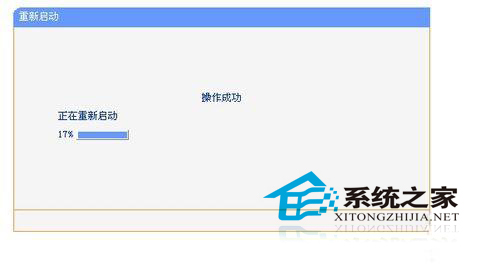
6、配置好后刷新一下无线网络连接,再去寻找WIFI,连接好。点开WiFi后,点选左边的“刷新网络列表”一项。就能看见刚刚设置好的中文名称WIFI了。

至此,我们已经完成设置了,相信设置之后,你一定能快速找到你的无线网络了,大家赶紧学起来吧。还需要了解更多教程请关注windows 7en官网哦。